Facebook용 사진 크기 조정 방법에 대한 쉬운 단계
많은 밀레니얼 세대와 성인이 Facebook을 가장 인기 있는 소셜 미디어 플랫폼으로 사용합니다. Facebook은 이미지를 업로드하고 공유하거나 친구에게 보낼 수 있는 앱입니다. 그리고 많은 사람들이 Facebook에 업로드할 훌륭한 품질의 이미지를 원합니다. 또한 고해상도 및 고품질 사진을 업로드하려는 경우 도움이 되는 도구가 있습니다. 운 좋게도 iPhone, Android 및 온라인에서 이미지 크기를 빠르고 효율적으로 조정할 수 있는 앱을 찾았습니다. 이 게시물에서는 좌석에 버클을 채우십시오. Facebook용 사진 크기 조정.
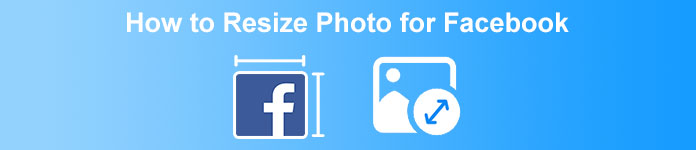
1 부분. Facebook 용 iPhone에서 사진 크기를 조정하는 방법
iPhone 장치를 사용하는 경우 사진 크기를 조정하는 데 도움이 되는 앱을 AppStore에 다운로드할 수 있습니다. 또한 iPhone 장치에서 사용할 수 있는 무료 앱이 있습니다. 그러나 모든 앱이 고품질 출력을 생성하는 것은 아닙니다. 이것이 바로 이미지 크기를 즉시 조정할 수 있는 최고의 앱을 찾은 이유입니다.
레미니 는 iPhone에서 다운로드할 수 있는 가장 인기 있는 사진 크기 조정 응용 프로그램입니다. 이 앱은 직관적인 기능을 가지고 있기 때문에 사용자 친화적인 인터페이스를 가지고 있습니다. 또한 Remini는 이미지 크기를 자동으로 조정하고 최상의 품질로 향상시키는 AI(인공 지능) 인핸서를 사용하여 이미지를 향상시킬 수 있습니다. 뿐만 아니라 이 앱을 사용하면 비디오 인핸서 기능으로 비디오를 개선할 수 있습니다. 또한 JPEG, JPG 및 PNG와 같은 모든 일반적인 이미지 형식을 지원합니다. 이 앱의 환상적인 점은 AppStore에서 무료로 다운로드할 수 있다는 것입니다. 따라서 이 앱을 사용하여 Facebook 커버용 사진 크기를 조정하려면 아래 절차를 따르십시오.
Remini 앱을 사용하여 이미지 크기를 조정하는 방법:
1 단계. AppStore를 열고 탐색 레미니 앱을 다운로드하고 기기에 다운로드합니다. 앱을 설치한 후 엽니다.
2 단계. 앱을 열면 사진이 표시되고 보정하려는 이미지를 선택합니다. 그런 다음 향상시키다 버튼을 눌러 다음 인터페이스로 이동합니다.
3 단계. 다음 인터페이스로 진행하기 전에 먼저 광고를 시청해야 합니다. 그러면 이미지의 전후를 볼 수 있습니다. 탭 다운로드 아이콘 화면의 오른쪽 상단에 있습니다.
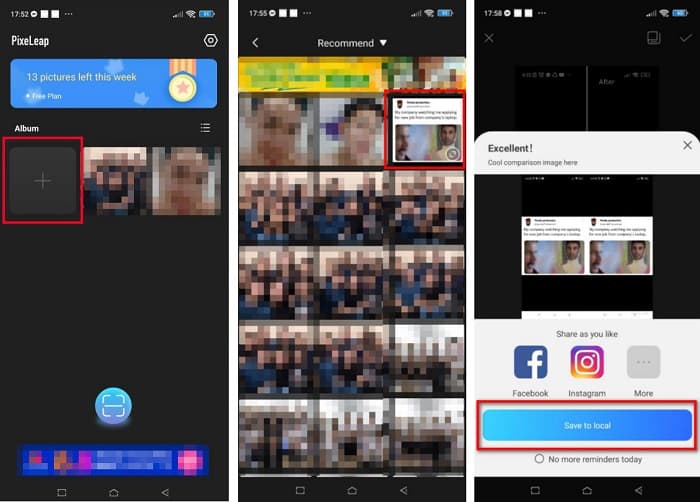
2부. Facebook용 Android에서 사진 크기를 조정하는 방법
당신은 안드로이드 사용자입니까? 걱정 하지마; 또한 이미지 크기를 조정하는 데 사용할 수 있는 응용 프로그램도 제공합니다. PlayStore에서 다운로드할 수 있는 앱이 많이 있지만 그중에서 가장 좋은 앱을 선택하여 여러분에게 선보입니다. Android에서 Facebook용 이미지 크기를 조정하는 방법을 알아보려면 아래를 읽어보세요.
AI 포토 인핸서 및 PixelLeap 더 나은 품질을 위해 이미지 크기를 조정하는 데 도움이 되는 또 다른 훌륭한 앱입니다. 이 사진 크기 조정기는 PlayStore 앱에서 무료로 다운로드할 수 있으며 안전하게 사용할 수 있습니다. 또한 오래된 이미지를 개선하거나 복원하려면 AI Photo Enhancer & Pixel Leap을 사용하십시오. 그리고 AI 기술을 사용하여 크기를 조정하려는 이미지를 업로드하기만 하면 앱이 자동으로 이미지를 보정합니다. 또한 간단한 사용자 인터페이스가 있어 초보자 사용자에게 매우 좋은 앱입니다. 또한 이미지를 수정, 색상화, 애니메이션, 감정 표현, 밝게 하는 것과 같이 사용할 수 있는 다른 편집 기능이 있습니다. 그러나 이 앱의 문제는 완료하는 데 시간이 걸리고 출력에 워터마크를 남기는 많은 광고가 포함되어 있다는 것입니다. 그럼에도 불구하고 자르지 않고 Facebook용 사진 크기를 조정하려는 경우 이 앱이 솔루션입니다.
AI Photo Enhancer 및 PixelLeap을 사용하여 이미지 크기를 조정하는 방법:
1 단계. 설치 AI 포토 인핸서 및 PixelLeap 당신의 안드로이드 장치에.
2 단계. 그런 다음 앱의 기본 사용자 인터페이스에서 + 사인 박스 크기를 조정하려는 이미지를 업로드합니다. 그런 다음 앱에서 다음 인터페이스로 진행하기 전에 광고를 볼 수 있습니다.
3 단계. 크기를 조정하려는 이미지를 찾은 다음 탭합니다. 이미지 선택 후 향상시키다 옵션. 그러면 앱이 자동으로 이미지를 향상시킵니다. 탭 저장 로컬로 변환하여 출력을 다운로드합니다.
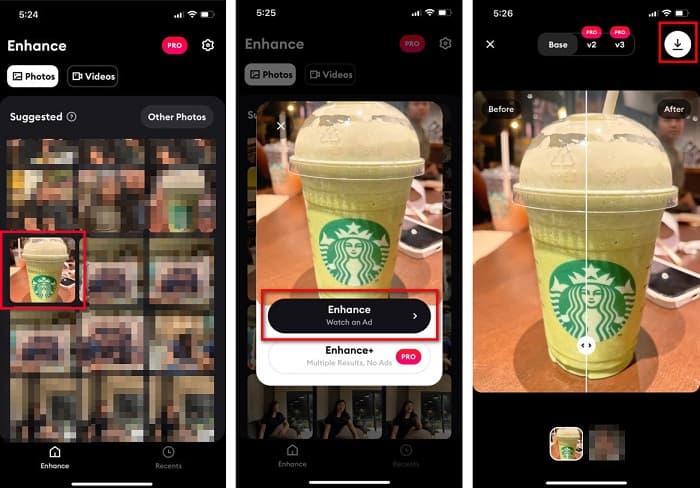
3부. Facebook용 온라인 사진 크기 조정 방법
온라인 응용 프로그램을 사용하면 장치의 공간을 절약할 수 있다는 장점이 있습니다. 그 외에도 브라우저에서 사용할 수 있는 무료 액세스 웹 앱이 많이 있습니다. 따라서 온라인 응용 프로그램을 사용하여 Facebook에 업로드할 이미지 크기를 조정하려는 경우 Facebook용 사진 크기를 조정하는 방법을 보여 드리겠습니다.
FVC 무료 이미지 업스케일러 는 이미지를 최대 2배, 4배, 6배 및 8배 확대할 수 있는 최고의 온라인 사진 크기 조정 도구입니다. 간단한 사용자 인터페이스로 초보자도 쉽게 이미지 크기를 조정할 수 있습니다. 또한 JPEG, JPG, PNG 및 BMP를 포함한 모든 이미지 형식을 지원합니다. 이 응용 프로그램의 더욱 인상적인 점은 이미지의 저해상도 부분을 자동으로 감지하여 보정하는 AI 기술을 사용한다는 것입니다. 또한 손실된 픽셀, 색상 질감 및 기타 세부 사항을 완전히 완벽하게 수정할 수 있습니다. 또한 Google, Firefox 및 Safari를 포함한 모든 웹 브라우저에서 액세스할 수 있습니다. 따라서 FVC Free Image Upscaler를 사용하여 이미지 크기를 조정하거나 향상시키려면 아래의 쉬운 단계를 따르십시오.
FVC 무료 이미지 업스케일러를 사용하여 Facebook용 이미지 크기를 조정하는 방법:
1 단계. 브라우저를 열고 입력 FVC 무료 이미지 업스케일러 검색창에. 제공된 링크를 클릭하면 웹사이트로 이동할 수 있습니다. 클릭 사진 업로드 앱을 실행합니다.
2 단계. 소프트웨어의 기본 사용자 인터페이스에서 사진 업로드 크기를 조정하려는 이미지를 가져옵니다.
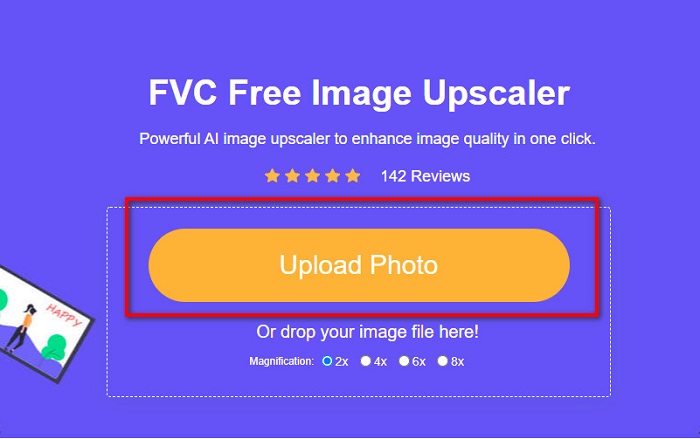
3 단계. 다음 인터페이스에서 이미지 출력에 사용할 확대 사전 설정을 선택합니다. 다음 중에서 선택할 수 있습니다. 2x, 4x, 6x 및 8x 확대. 그런 다음 다음 단계로 진행합니다.
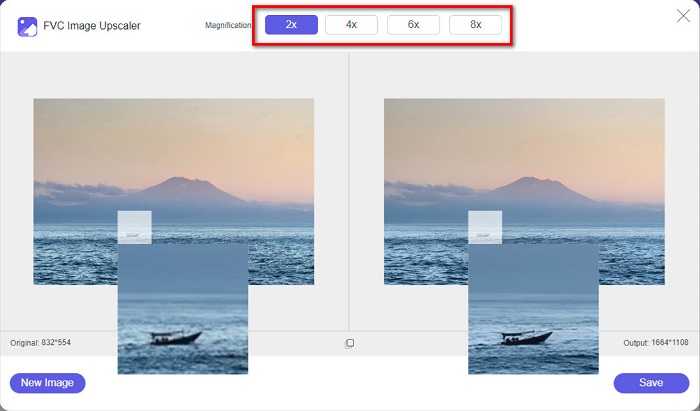
4 단계. 마지막으로 체크 저장 버튼을 눌러 컴퓨터에 출력을 저장합니다. 그리고 원본 파일과 크기가 조정된 이미지의 차이를 볼 수 있습니다. 잠시 후 이미지가 저장됩니다.
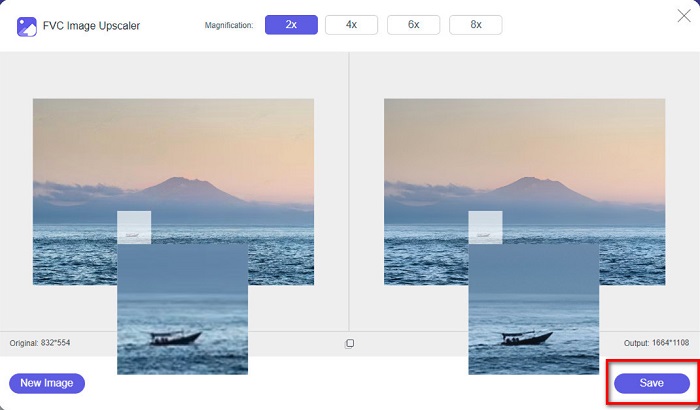
그리고 그게 다야! ABC만큼 쉽게 이미지가 향상되고 크기가 조정됩니다.
와 연관되다:
4가지 쉬운 방법으로 온라인 및 오프라인에서 이미지를 선명하게 하는 방법
이미지 크기 조정 방법 – Adobe 이미지 크기 조정 [온라인 및 오프라인]
4부. Facebook용 사진 크기 조정 방법에 대한 FAQ
Facebook에 가장 적합한 사진 비율은 무엇입니까?
사진 비율과 관련하여 가로 세로 비율이 4:5이고 1200 x 1500픽셀인 세로 이미지를 사용하는 것이 가장 좋습니다. 정사각형 이미지를 원할 경우 해상도는 1080 x 1080픽셀이어야 합니다.
Facebook 게시물의 크기는 얼마입니까?
Facebook 게시물의 권장 이미지 크기는 1200 x 630 픽셀로 픽셀화를 방지하고 로딩 시간을 단축합니다.
Facebook에 업로드하기에 가장 좋은 이미지 형식은 무엇입니까?
Facebook에 업로드하는 가장 좋은 권장 이미지 형식은 JPG 형식입니다. RGB 색상이 15MB 미만인 JPG 형식을 업로드하는 것이 가장 좋습니다.
결론
원하는 경우 위의 솔루션이 있습니다. Facebook용 사진 크기 조정. 이 기사를 종합적으로 읽으면서 해야 할 모든 필수 사항을 배웠기를 바랍니다. iPhone, Android 또는 온라인 앱을 사용하여 원하는 이미지의 크기를 확실히 조정할 수 있습니다. 그러나 더 나은 결과를 얻으려면 FVC Free Image Upscaler를 사용하여 장치의 공간을 절약할 수도 있습니다.



 비디오 컨버터 궁극
비디오 컨버터 궁극 스크린 레코더
스크린 레코더



